Mục sản phẩm
Hỗ trợ trực tuyến
Sản phẩm khuyến mại
Cách vào Facebook khi bị chặn mới nhất 2014
Theo thông tin mới nhất từ cộng đồng mạng tháng 6/2013 các nhà mạng sẽ mạng tay hơn để chặn mạng xã hội Facebook. Điển hình tại các diễn đàn lớn của Việt Nam như Vn-zoom, tinh tế, ddth … các bài viết thảo luận về vấn đề này cực kỳ sôi nổi.
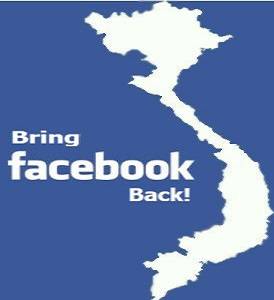
Liệu các nhà mạng có thể chặn được mạng xã hội Facebook tại Việt Nam hay không. Câu trả lời là không. Hãy thử nghiệm các cách vào Facebook dưới đây là các bạn có thể thỏa sức 8, chia sẻ ảnh, kết bạn … trên mạng xã hội lớn nhất thế giới Facebook.
Cách vào Facebook khi bị chặn 1: Đổi DNS
Đây là cách vào Facebook đơn giản nhất mà mình luôn khuyến khích mọi người làm. Vì nó cực kỳ ” thân thiện” với máy tính. Chúng ta sẽ không phải chỉnh sửa, thay đổi hay cài bất cứ phần mềm nào lên máy tính cả.
Bước 1: Mở Network Conections:
Cách 1: vào Start -> Setting -> Network Conections
Cách 2: Vào start –> run –> gõ vào ncpa.cpl –> Ok
Bước 2: Nhấn chuột phải vào biểu tượng kết nối mạng đang sử dụng ( Mẹo: mạng đang sử dụng sẽ sáng còn những mạng khác không sử dụng sẽ tối) và chọn Properties:
Khi hiện ra 1 bảng , bạn nhấp đúp chuột vào internet Protocol (TCP/IP) (hoặc nhấp 1 lần chuột vào Internet Protocol (TCP/IP) rồi click chuột phải chọn Properties)
Bước 3:. Khi một cửa sổ khác lại hiện ra, bạn click chọn vào dòng chữ Use the Following DNS Sever addresses
Sau đó điền dãy ip này vào:
8 8 8 8
8 8 4 4
Hoặc
208 67 222 222
208 67 220 220
.jpg)
Chú ý: Sau khi nhập một số bạn nhấn dấu cách ( space) để nhập số tiếp theo
Sau khi nhập xong, bạn click OK. Vậy là thành công rồi đó.
Cách vào Facebook khi bị chặn 2: Chỉnh sửa file hosts
Bước 1: Một số chương trình duyệt virus có thiết lập mặc định là không cho phép người dùng chỉnh sửa file host. Vậy nên đầu tiên các bạn nên tắt tạm thời chương trình diệt virus trên máy tính của mình để có thể thay đổi được file hosts nhé.
Bước 2: Các bạn nhấn tổ hợp phím Windows + R như hình hướng dẫn dưới đây để mở hộp thoại RUN.
cach-vao-facebook-bang-cach-chinh-sua-host

Sau đó các bạn dán ( paste) đoạn đường dẫn dưới đây vào hộp thoại Run vừa xuất hiện trên màn hình và nhấn Enter.
C:WindowsSystem32Driversetc
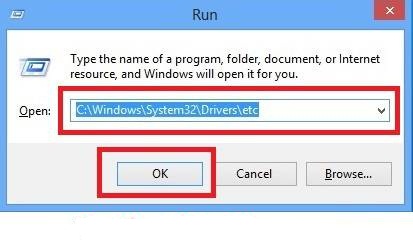
Bước 3: Các bạn click chuột phải vào file hosts trong thư mục vừa được mở chọn Properties sau đó làm theo hướng dẫn trên hình bên dưới theo thứ tự các số. Lưu ý phần Users là tên máy của bạn nhé và bước này chỉ dành cho Windows 7 và Windows 8 còn đối với Windows XP thì không cần làm.
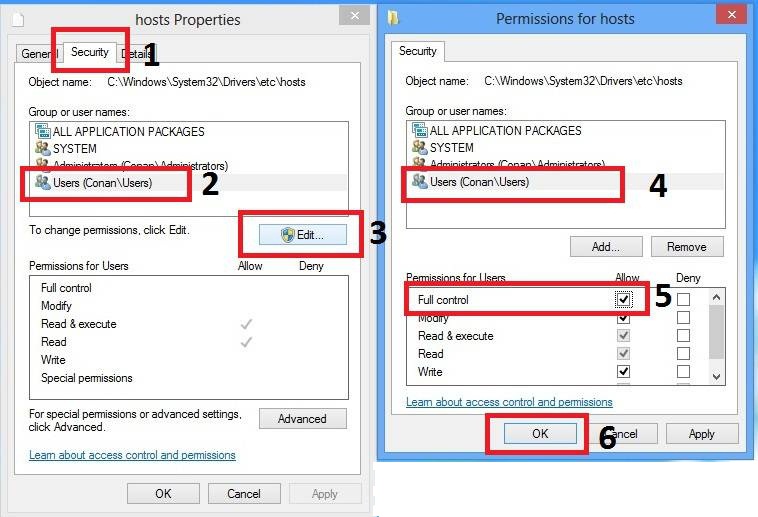
Bước 4: Sau khi lưu lại thiết lập trên các bạn click chuột vào file hosts chọn open with và mở bằng Notepad. Tiếp đó các bạn copy dãy host vào facebook mới nhất dưới đây dán vào cuối cùng và nhấn Ctrl + S để lưu file host lại.
Chú ý: nếu bạn có dãy host để vào facebook nào khác trước đó thì xóa nó đi trước khi dán dãy host sau nha.
File host vào Facebook mới nhất
173.252.110.27 facebook.com
69.171.247.29 www.facebook.com
173.252.100.27 login.facebook.com
66.220.152.19 upload.facebook.com
66.220.152.19 graph.facebook.com
173.252.100.27 pixel.facebook.com
173.252.112.23 apps.facebook.com
Nếu có thông báo hiện lên bạn chọn Yes để lưu file nha.
Vậy là xong rồi. Các bạn test thử xem.
Cách vào Facebook khi bị chặn 3: Sử dụng trình duyệt Cờ Rôm hoặc Opera Tor
Đơn giản là bạn chỉ cần thay thế trình duyệt Chrome hay Firefox của mình mỗi khi muốn vào Facebook bằng trình duyệt Cờ Rôm hoặc OperaTor. Công việc của các bạn là download chúng về rồi cài đặt như bất cứ trình duyệt khác mà thôi. Bật mí nho nhỏ là trình duyệt Cờ Rôm mang thương hiệu Việt Nam đó.
Download Cờ Rôm : TẠI ĐÂY
Download OperaTor : TẠI ĐÂY
Cách vào Facebook khi bị chặn 4: Sử dụng phần mềm Hotspot Shield hoặc DNS Jumper
Đây có lẽ là hai phần mềm nổi tiếng nhất được sử dụng để vào Facebook khi bị chặn.
Download Hotspot Shield : TẠI ĐÂY
Download DNS Jumper : TẠI ĐÂY
Hướng dẫn sử dụng phần mềm Hotspot Shield:
Sau khi tải Hotspot về các bạn click đúp vào để bắt đầu cài đặt. Chọn ngôn ngữ là Vietnamese, nhớ bỏ dấu tích cài thanh công cụ của nó trên các trình duyệt nha.
Quá trình cài đặt hoàn tất phần mềm sẽ tự động được mở. Bạn mở thanh Taskbar sẽ thấy biểu tượng của phần mềm đang chạy.
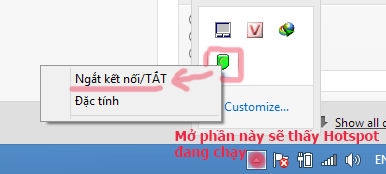
Biểu tượng sẽ màu đỏ khi nó đang ở trạng thái TẮT, và có màu xanh lá cây như trên là phần mềm đang được BẬT.
Quá trình Bật và Tắt Hotspot Shield đơn giản là bạn nháy chuột phải vào Biểu tượng (Trong vùng khoanh đỏ). Chọn Ngắt kết nối/Tắt. hoặc Bật kết nối/Mở.
Hướng dẫn sử dụng phần mềm DNS Jumper:
Sai khi tải về máy tính các bạn chạy chương trình bằng cách click đúp và nó sẽ hiện bảng giao diện như sau:
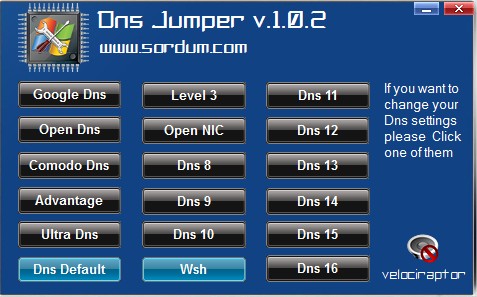
Bạn cứ tùy thích lựa chọn các DNS trong bảng, nhưng mình khuyên các bạn nên chọn Google Dns hoặc OPen Dns. Chỉ với 1 cú click chuột, bạn có thể thoải mái vi vu trên Facebook rồi :v
Chú ý, trong Win Vista và Windows 7, bạn phải chuột vào chương trình và chạy chương trình Run As Administrator khi mở chương trình nhé.
Chia sẻ:
 Make Home Page
Make Home Page
 Add to Favorites
Add to Favorites

Các tin khác
Tags
ĐƠN VỊ PHÂN PHỐI SẢN PHẨM HONDA TẠI MIỀN BẮC
0246.2.947.234 - 0978.470.079 - 0912.366.729
Đại Phân phối chính hãng honda Power products
Số 15 Ngõ 390 Nguyễn Trãi, Phường Thanh Xuân Trung, Quận Thanh Xuân, TP Hà Nội
ĐT: 0246.2 947.234 -
Website: hondamienbac.vn dongcohonda.com
Email: hondamienbac16@gmail.com dongcohonda@gmail.com








